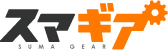iPhone8やiPhone SEからiPhone16、iPhone15、iPhone14、iPhone13など新しい機種に買い替えたいけど、ホームボタンがないのであきらめている方におすすめ!
iPhone X以降のホームボタンのない機種で「AssistiveTouch(アシスティブタッチ)」を設定すると、ホームボタンと同じように使うことができます。指紋での認証はできませんが、かなり操作が楽になりますよ。
ホームボタンが押せない、反応しない、壊れた、といった場合にも代わりのボタンとして使えるので、参考にしてください。
ホームボタンよりも便利なAssistiveTouch
例えばiPhone8のホームボタンはデフォルト設定だと下記↓のような操作が可能です。
ホームボタンを1回押すとホーム画面に戻る
ホームボタンを2回押すと、起動中のアプリを切り替え(Appスイッチャー)
ホームボタンを長押しすると、Siriが起動
ホームボタンを2回タッチすると画面上半分が下に移動(簡易アクセス)
しかし、iPhone13などiPhone X以降のFace IDを搭載した全面ディスプレイモデルはホームボタンがありません。
そこで代わりのボタンとして「AssistiveTouch(アシスティブタッチ)」を設定します。
AssistiveTouchを設定すると、画面上に白いボタンが現れるようになり、どの画面からでもボタン操作でホーム画面に戻したり、アプリを切り替えたりすることが可能になります。

AssistiveTouchはホームボタンには設定できない動作も設定できるので、使いこなすとホームボタンよりも便利です。
置き場所も画面の端であればどこにでも設置できるので便利です。ボタンをスライドすれば動きます。
AssistiveTouchの設定方法
設定>アクセシビリティ>タッチ>AssistiveTouchをタップ、
AssistiveTouchをONにすると画面の右下に白いボタンが表示されます。
ボタン動作は上記画面の「カスタムアクション」の項目で
・シングルタップ
・ダブルタップ
・長押し
・3D Touch(3D Touch対応モデルのみ)
が設定できます。
このカスタムアクションで
[シングルタップ]をタップ後「ホーム」をタップして設定。
[ダブルタップ ] に「Appスイッチャー」
[ 長押し ] に「Siri」
を設定するとiPhone8のホームボタンと同じように使える、ということになります。
AssistiveTouchで設定できる動作
・AssistiveTouchメニューを開く
・ホーム画面に移動する
・ダブルタップ
・複数の指のジェスチャを実行する
・スクロールジェスチャを実行する
・Siriを起動する
・コントロールセンター、通知、ロック画面、またはAppスイッチャーにアクセスする
・iPhoneの音量を調整する
・iPhoneをシェイクする
・スクリーンショットを撮る
・3D Touchを使う(3D Touch対応モデルのみ)
・Apple Payを使う
・緊急SOSを使う
・画面を読み上げる
・滞留の設定を調整する
・iPhoneを再起動する
参考:iPhoneでAssistiveTouchを使用する – Apple サポート (日本)
ちなみに、3D Touchとはボタンを強めに押す動作です。
下記↓対応モデルで使えます。
3D Touch対応モデル
・iPhone 6s
・iPhone 6s Plus
・iPhone 7
・iPhone 7 Plus
・iPhone 8
・iPhone 8 Plus
・iPhone X(Face ID搭載)
・iPhone Xs (Face ID搭載)
・iPhone Xs Max (Face ID搭載)
個人的にはシングルタップにデフォルトで設定されているAssistiveTouchのメニュー(最上位メニュー)が使いやすいので、[長押し]に「メニューを開く」を設定し、メニューの中にSiriのアイコンを追加して使っています。
普段あまり使わない機能はメニューに追加して使うと便利ですよ。追加方法を次に説明します。
最上位メニューをカスタマイズ
デフォルトでシングルタップに設定されている「メニュー」は動作を追加することが可能です。

設定>アクセシビリティ>タッチ>AssistiveTouchをタップし、[最上位メニューをカスタマイズ]をタップします。
デフォルトでは6個のアイコンが設定されていますが、不要な動作があれば、そのアイコンをタップすると別の動作に変更できます。
新たにアイコンを追加する場合は[+]ボタンをタップします。空いている場所に追加された+マークをタップして追加したい動作を設定します。アイコンは最大8個設定できます。
[-]ボタンをタップするとアイコンが一つずつ削除されます。
アイコンをデフォルト設定に戻したい場合は[リセット…]をタップすれば戻ります。
少々面倒ではありますが、よく使う動作は押しやすい位置に設定すると使い勝手が向上します。
背面タップも便利
ホームボタンの代替えは、端末の背面をタップする動作にも設定できます。
背面タップは本体にカバーを付けていると使えませんが…
設定方法
設定>アクセシビリティ>タッチ>背面タップ
で設定できます。
アクションボタンを使う
以下の機種は「アクションボタン」にホーム画面を表示する設定ができます。
ただし、アプリスイッチャーも設定したい場合はAssistiveTouchのほうが便利だと思います。
こちらも指紋認証はできません。
■「アクションボタン」対応機種
iPhone 15 Pro
iPhone 15 Pro Max
iPhone 16
iPhone 16 Plus
iPhone 16 Pro
iPhone 16 Pro Max
iPhone 16e
以下↓に記載するのは「アクションボタン」に「ショートカット」を設定する方法です。
「ショートカットアプリ」で右上の[+]をタップ
[新規ショートカット]>[名称変更]の順にタップし、これから設定するショートカットに名称を付けます。[+アクションを追加]で上部の検索窓に「HOME」と入力して[HOME画面へ移動]を選択して[完了]をタップ。
参考:iPhoneまたはiPadでカスタムショートカットを作成する
[設定]>[アクションボタン]をタップして「ショートカット」までスワイプ
アクションの下の青いボタンをタップして上記で設定したショートカットを選択します。
参考:iPhoneでアクションボタンを使用する/カスタマイズする
AssistiveTouchを試す
AssistiveTouch機能はiPhone8やiPhone SEなどホームボタンのあるモデルでも上記の設定をすれば使えます。
ホームボタンがないために新機種の購入をあきらめている方は、お手持ちの機種でAssistiveTouchを試してみるのはいかがでしょうか?
ちなみに、iPhone15シリーズについては下記↓関連記事に記載しています。
iPhone 15シリーズが発表されましたね!予約は2023年9月15日(金)21時から開始です。Apple、ドコモ、au、ソフトバンク、楽天モバイルで同日開始します。発売日は9月22日(金)です。そこでこの記事で[…]
iPhone14シリーズについては下記↓関連記事に記載しています。
新色イエローは各社で2023年3月10日(金)22時から予約受付開始!3月14日発売iPhone 14シリーズ発売!予約は2022年9月9日(金)21時から開始です。Apple、ドコモ、au、ソフトバンク、楽天モバイルで同日開[…]
iPhone13シリーズについては下記↓関連記事に記載しています。
iPhone 13発売!iPhone 13シリーズのラインナップはiPhone 13iPhone 13 miniiPhone 13 ProiPhone 13 Pro Maxの4モデル。iPhone 12と同じラインナップで[…]
iPhone12シリーズも値下がりしているのでおすすめです。
※Appleで値下げされました。4種類販売されるiPhone 12。ゲーム操作も快適らしいですよ。iPhone 12は5G対応のiPhoneということで、今まで4G回線でスマホを使っていた場合はプランやSIMも考慮[…]
試してみたけど、やっぱり指紋認証がいい、ホームボタンがいい、といった方にはiPhone SE(第3世代)がおすすめです。関連記事はこちら↓
5Gに対応したiPhone SE(第3世代)が2022年3月11日(金)22時から各社で予約を開始します。発売日は3月18日(金)です。そこでこの記事ではiPhone SE(第3世代)の特徴やほかの機種との違い、各社での価格やプラ[…]
それでは楽しいスマホライフを~